Prodávejte na globálních trzích díky propojení EXPANDO s Alzou a Amazonem.
Modul Expando je na FastCentriku pro všechny verze zcela
ZDARMA.
Co vám modul přinese?
- Nabízejte své produkty
globálně milionům zákazníků a zvyšte své obraty.
- Propojení přes různé marketplace platformy jako je
Alza či Amazon.
-
Automatický export produktů i
stahování objednávek pohodlně do vaší administrace.
-
Pravidelná aktualizace celého propojení včetně cen a skladové dostupnosti.
Jak modul funguje?
Tento modul umožňuje propojit váš e-shop přes službu Expando s Alzou či Amazonem. Modul jako takový se vám postará o veškerou automatizaci. Vaše produkty přeposílá do administrace Expando, udržuje jejich skladovou dostupnost i cenu a zpátky poté převádí objednávky, které se vám do Expando dostávají z Amazonu anebo Alza e-shopu.
Máte otázky ohledně Expando?
Neváhejte kontaktovat zákaznickou podporu Expando na
help@expan.do, anebo v online chatu přímo v
jejich aplikaci.
Jak modul zprovoznit?
Modul Expando můžete zprovoznit na základě podání žádosti na zákaznickou podporu formou nového ticketu v klientském portálu
Helpdesk.
Jakmile bude modul z naší strany aktivován, ve vaši administraci se zpřístupní nový modul “Expando”.
Najdete jej v sekci:
Nastavení / Aplikace 3. stran / Dropshipping – Expando
- Přihlaste se do své Expando administrace.
- Přejděte do sekce Nastavení / Zdroj produktů
- V první části stránky klikněte na tlačítko “Rozbalit”
- Do pole URL odkaz na feed vložte URL adresu, kterou si zkopírujete ze své administrace e-shopu:
Nastavení / XML feedy
- Zkopírujte URL adresu u položky Expan.do, vložte jí do administrace Expando a klikněte na tlačítko “Připojte zdroj”
- Druhá sekce k vybrání ohraničujícího elementu se předvyplní sama. Pokud by se tak nestalo, klikněte na tlačítko “Rozbalit” a zvolte hodnotu “item”.
- Třetí sekce je Mapování feedu. Zde je zapotřebí určit, které elementy v XML souboru označují SKU, EAN, Skladové množství, atd. Přiřaďte tyto hodnoty:
- SKU g:id
- EAN g:gtin
- Skladové množství quantity
- Název produktu title
- Cena g:price
- Tlačítkem “Potvrdit” poté přiřazení zdroje produktů dokončíte.
V tomto modulu je zapotřebí si nastavit
API token: Token najdete po přihlášení do Expando účtu, sekce:
Nastavení / Obecné - REST api přístupový token
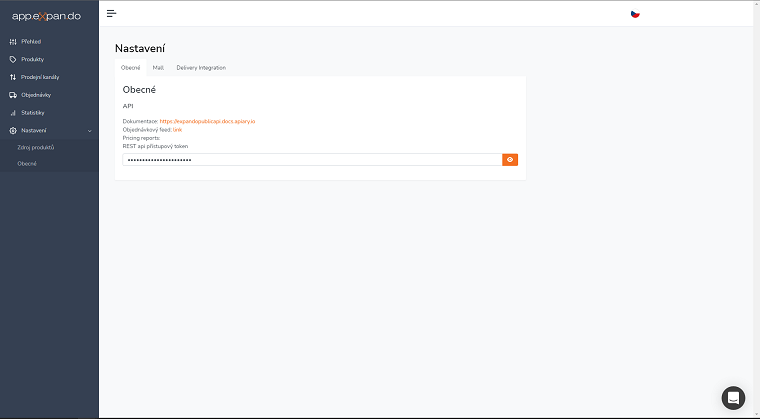 Zakázat kategorii:
Zakázat kategorii: V této sekci si můžete nastavit, které konkrétní kategorie nechcete do Expando posílat.
Zakázat výrobce: V této sekci si volíte podobně jako u kategorií, konkrétního výrobce, kterého nechcete posílat do Expando.
* Kategorie i výrobce nelze nastavovat různě pro jednotlivé marketplace v Expando. Nelze tedy nastavit kategorie, či výrobce pro “Alzu” a jiné vybrat zase pro “Amazon”.
Způsob Platby – Kartou: V tomto poli si vyberete ze svých již založených plateb takovou, která odpovídá platbě Kartou.
Způsob Platby - Hotově na dobírku: V tomto poli nastavíte ze svých plateb takovou platbu, která odpovídá platbě typu dobírka.
Způsob Dopravy: Způsoby dopravy využívá každý Marketplace různě. Je tedy důležité, aby modul rozeznal, kterou dopravu má spárovat. Spárování provedete za pomocí “kódu” dopravy v Expando.
Tento kód vám pomůže zjistit
podpora z Expando.
Kód dopravy poté vložíte buď do nové dopravy, kterou si pro tento účel založíte, anebo do již existující dopravy:
Nastavení / Doprava / Název vaší dopravy / XML – Expando kód dopravy
*Dopravu, kterou budete zakládat nově, není nutné párovat s platbou. Taková doprava tak může být na vašem e-shopu “aktivní” (nezakázaná) a nebude se zobrazovat běžným zákazníkům na e-shopu.
Může se tedy jmenovat například “Expando - Doprava”.
**Pokud objednávky vytvořené u konkrétního marketplace “Alza”, či “Amazon” nebude obsahovat dopravu, nebude taková objednávka prozatím stažena do FastCentriku. Zpětné vazby od vás ohledně tohoto bodu vždy rádi uslyšíme a v případě většího výskytu těchto objednávek, se pokusíme do budoucích aktualizací zajistit například “zástupnou dopravu”, která by se vkládala do těchto objednávek, aby i tato objednávka se do FastCentriku přenesla. Pokud na takové objednávky narazíte, neváhejte nás prosím o tomto informovat a my budeme četnost těchto výskytů monitorovat.
Načíst objednávky od: Toto pole slouží pro uživatele, kteří Expando využívali již dříve a mají zájem si stáhnout původní objednávky do e-shopu. Lze si tedy zpětně stáhnout i objednávky, které jsou například z loňského roku.
POZOR: Toto pole prosím použijte pouze
jednorázově. Po stažení objednávek, toto pole opětovně promažte a ponechejte prázdné, aby nedocházelo k opakovanému stahování starších objednávek.
Četnost importů objednávek: Automatické četnosti stahování objednávek z Expanda probíhá v hodinovém intervalu (každou hodinu).
Důležité informace o funkci propojení
Některé z Marketplace systémů vyžadují mít různé cenotvorby (ceny s DPH / bez DPH). Toto ve vašem e-shopu jinak řešit nemusíte. Přepočty se provádí automaticky už během přenosu objednávek z Expando do FastCentriku.